За някои Приложение Microsoft 365 потребители, съобщението за грешка Normal.dotm Word не може да запише или създаде този файл може да се появи, когато се опитвате да излезете от файл на Word и искате да запазите документа, като впоследствие ви попречи да запазите документа, докато излизате. Съобщава се, че тази грешка може да възникне в други приложения на Microsoft 365 като Excel. Тази публикация предоставя най-подходящите решения на проблема.

Това съобщение за грешка се появява, когато вашата папка Microsoft Office Templates е повредена. Съобщението за грешка обикновено се появява със следното съобщение:
Word не може да запише или създаде този файл. Уверете се, че дискът, на който искате да запишете файла, не е пълен, защитен от запис или повреден. (C:\Програмни файлове\…\Normal.dotm)
Какво е файл Normal.dotm?
Файлът Normal.dotm е шаблонът на Microsoft Word, използван за съхраняване на настройките по подразбиране като шрифт, размер на шрифта, съдържанието на файл и т.н. Шаблонът се отваря всеки път, когато стартирате Microsoft Word и обикновено включва стилове и персонализации по подразбиране, които определят основните вид на документ.
цифровият подпис за този файл не можа да бъде проверен
Файлът може да бъде полезен, ако трябва да коригирате типа на шрифта, размера на шрифта или други настройки всеки път, когато отваряте Microsoft Word. Всички промени, които правите в Normal.dotm, ще бъдат приложени към документи, които създавате в бъдеще. Местоположението на нормален.точка зависи от версията на Microsoft Word или Microsoft Office и от това как сте инсталирали програмата. Този файл обаче винаги се намира в C:\Users\UserName\AppData\Roaming\Microsoft\Templates директория, общо местоположение за директорията на шаблона.
Word не може да запише или създаде този файл – грешка Normal.dotm
Ако получите Word не може да запише или създаде този файл , сочейки към a Нормална грешка.dotm когато се опитате да запазите незаписан документ на Word или друго приложение на Microsoft 365 и излезете на вашия компютър с Windows 11/10, тогава тези предложения трябва да ви помогнат да разрешите проблема, за да можете да запазите документа си.
- Първоначален контролен списък
- Изтрийте и създайте нова папка Templates
- Поправете/преинсталирайте Office
Нека да разгледаме описанието на процеса, тъй като се отнася до всяко от изброените решения, което може да се приложи и към всички версии на Office.
1] Първоначален контролен списък
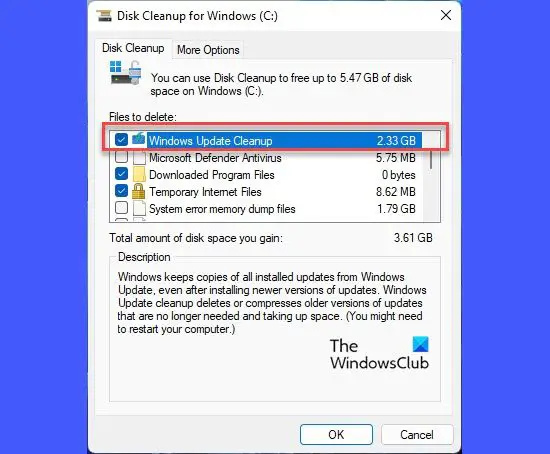
Както е посочено в подканата за грешка, преди да продължите, ви предлагаме стартирайте Почистване на диска и след това опитайте да запазите документа отново. Ако е успешно, тогава добре; в противен случай опитайте да запишете документа в друг дял на устройството, ако приемете, че имате няколко дяла.
Ако проблемът продължава, можете да стартирате CHKDSK ; освен това можете проверете SMART Failure Predict Status на дисковете за да потвърдите изправността на вашето устройство.
След това се уверете, че дискът не е защитен от запис .
Сега, при равни други условия и ако търсите бързо решение, можете да опитате да копирате съдържанието на документа в нов файл на Word, както следва:
- Отворете проблемния документ на Word.
- Отидете до края на документа и натиснете клавиша Enter, за да създадете нов параграф.
- Сега копирайте цялото съдържание на документа на Word с изключение на последния празен раздел, който току-що създадохте.
- След това отворете нов документ на Word и поставете съдържанието.
- Запазете този нов документ.
Друго решение на проблема е добавянето Всеки към Групови и потребителски имена на папката, в която се опитвате да запишете файла на Word, и след това задайте разрешение за пълен контрол към Всеки потребител.
Прочети : Word не можа да създаде работния файл, проверете временната променлива на средата
2] Изтрийте и създайте нова папка Templates
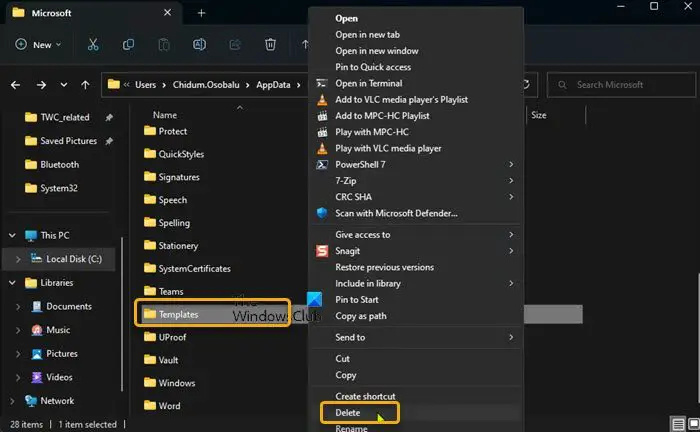
Тъй като този проблем относно файла Normal.dotm показва, че папката Microsoft Office Templates е повредена – най-приложимата корекция в този случай е да изтриете и след това създайте нова папка Templates на същото място като старата папка.
За да изтриете папката Templates, изпълнете следните стъпки:
- Натисни Windows клавиш + R за да извикате диалоговия прозорец Изпълнение.
- В диалоговия прозорец Изпълнение въведете или копирайте/поставете променливата на средата по-долу и натиснете Enter.
%appdata%\Microsoft
- В местоположението превъртете и намерете папката Templates.
- Щракнете с десния бутон върху папката и изберете Изтрий .
- Излезте от File Explorer.
Прочети : Outlook не можа да създаде работния файл, проверете променливата на временната среда
няма достатъчно място за обработка на тази команда
3] Поправете/преинсталирайте Office
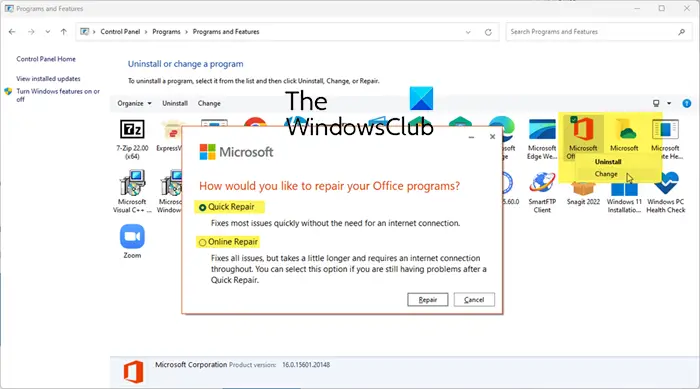
Въпреки че предлагаме това като последна мярка, друго жизнеспособно решение е да поправете вашата инсталация на Office .
Ако това не помогне, можете преинсталирайте Office на вашето устройство с Windows 11/10.
Надявам се това да помогне!
Прочетете следващия : Word не може да завърши записването поради грешка в разрешението за файл
Как да коригирам Word не може да запази този файл, защото вече е отворен другаде?
За да разрешите този проблем, запазете и затворете други програми, които може да използват този файл. В сценарий на случай, докато изпълнява различни дейности в IBM Cognos Financial Statement Reporting (FSR), Microsoft Word съобщава, че не може да запише файла Normal.dot (или Normal.dotm), тъй като е отворен/използван със съобщението за грешка Word не може да запази този файл, защото той вече е отворен на друго място. (C:\…\Normal.dot) ИЛИ (C:\…\Normal.dotm) . Този проблем може да бъде разрешен чрез прилагане на корекциите, представени в тази публикация по-горе.
Прочети : Не могат да се създават нови документи в Office 365 .















